笔记本u盘启动盘怎么装系统,笔记本怎么u盘装系统教程
发布时间:2025-10-30 10:34:33

一、安装准备工作
电脑品牌与型号:确保电脑硬件兼容Windows 10专业版。
操作系统版本:Windows 10专业版镜像文件。
重装系统工具:电脑店u盘启动盘制作工具(点击红字下载)
二、安装事前检查
1、为了避免安装过程中遇到问题,制作前要检查U盘的完整性。可以通过一些工具来确认U盘的健康状况。例如,电脑自带的CHKDSK工具能够扫描U盘的坏道和文件系统错误等。
2、安装操作系统前,需要根据实际需求选择正确的版本。如不确定选择哪个版本,可以查阅操作系统的官方文档,或咨询设备制造商和技术支持团队,获取专业建议。
关于如何下载操作系统的镜像文件,以下是操作步骤
a. 首先访问MSDN官网,在其中找到与操作系统相关的栏目。
b. 浏览不同的操作系统版本,选择需要下载的版本,点击【详细信息】,复制下载链接进行下载即可。
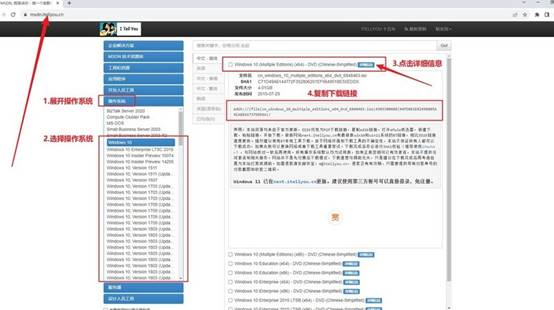
三、电脑店u盘装系统教程
1、制作u盘启动盘
a. 访问【电脑店】官网,下载U盘启动盘制作工具。下载完成后,解压并运行程序。。
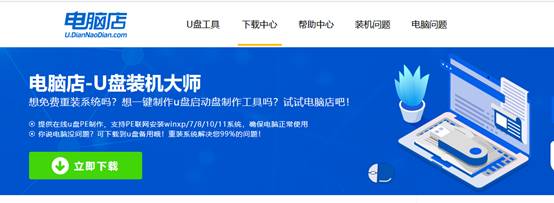
b. 将一个8GB以上的U盘插入电脑,打开制作工具,工具会自动识别U盘。
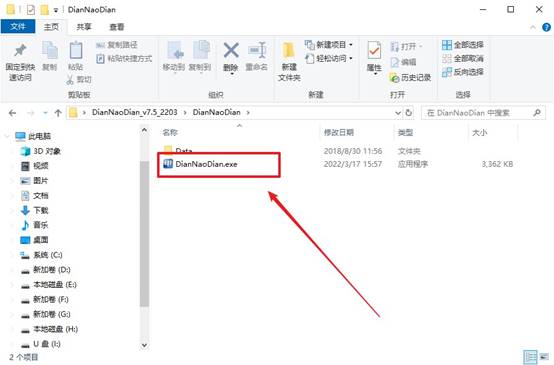
c. 一般来说,我们只需默认选择启动模式与分区格式,点击“全新制作”即可开始制作u盘启动盘。制作过程需要几分钟的时间,完成后会提示您启动盘已经制作成功。
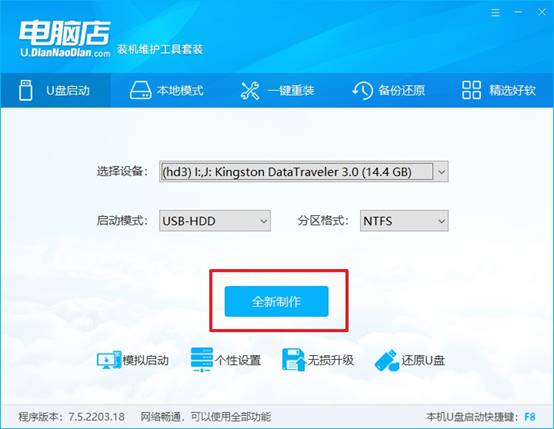
2、设置u盘启动电脑
a. 我们需要在重启电脑时,通过u盘启动快捷键并设置u盘启动,具体快捷键可进入电脑店官网查询。
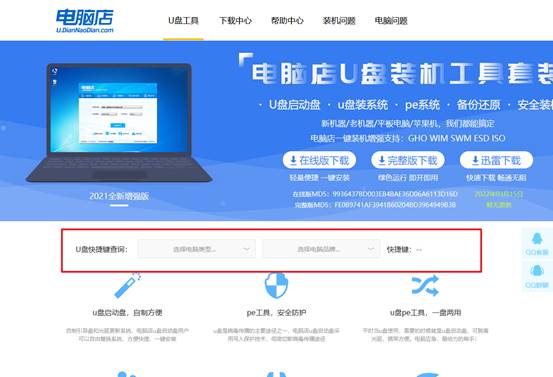
b.接下来,将u盘接入电脑,重启,按下快捷键,在启动菜单中,选择U盘启动,并按Enter键进入下一步。
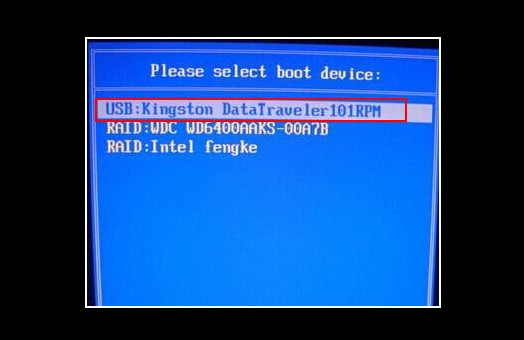
c.启动U盘后,电脑会进入电脑店的主菜单,选择第一个选项,按回车键继续。
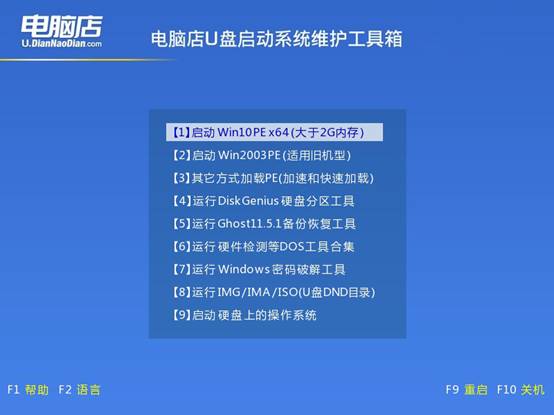
3、u盘执行系统安装
a.在WinPE界面中,双击打开“电脑店一键装机”工具。根据界面提示,选择安装方式、操作系统镜像文件以及目标硬盘分区。
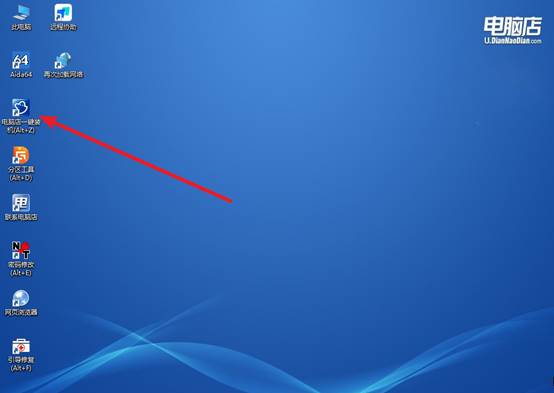
b.确认相关设置后,点击【执行】,系统将自动开始安装。
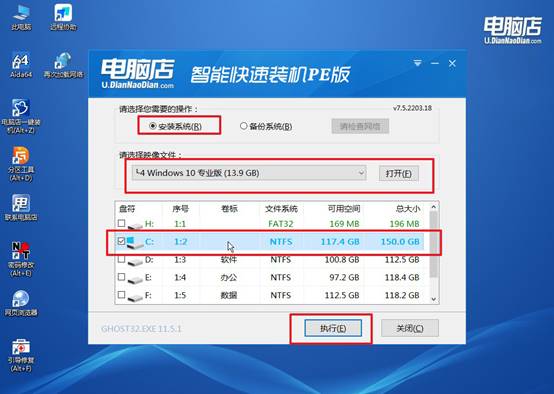
c.安装过程可能需要一段时间。系统会自动进行还原操作,并在完成后提示重启。
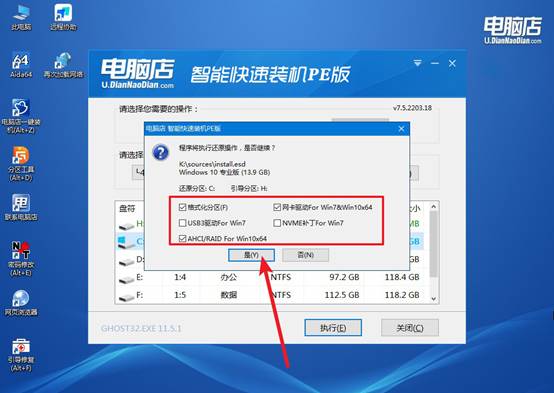
d.安装完成后,电脑会自动重启,您就可以进入全新的Windows 10系统桌面。
四、重装后可能遇到的问题解决方法
电脑重装系统后连不上网怎么回事
1、检查网线和路由器
有线网络:确认网线插好,路由器正常工作
无线网络:确认Wi-Fi开关打开,密码正确
2、安装或更新网卡驱动
重装系统后 驱动通常需要重新安装,可从电脑品牌官网下载对应型号的 网卡驱动(有线和无线都可能需要)
如果没法上网,可先用 手机下载驱动 → U盘拷贝到电脑安装
3、检查网络设置
打开 控制面板 → 网络和Internet → 网络和共享中心 → 更改适配器设置,确认网卡已启用。如果是静态IP环境,需要重新配置IP地址和DNS。
现在,你知道笔记本怎么u盘装系统教程了吧。U盘启动盘具备“随插随用”的优势:无论你能不能进入桌面,甚至电脑卡在开机LOGO界面,只要能启动BIOS,就能进入PE系统进行备份、修复和重装。尤其是对系统故障的电脑而言,U盘重装是最迅速、最彻底的优化方式。
